Google что это за программа на андроид: что это и для кого? — android.mobile-review.com
что это и для кого? — android.mobile-review.com
15 марта 2015
Константин Иванов
Вконтакте
По материалам androidcentral.com
Планы Google по захвату мирового сетевого господства вылились в создание простой, но мощной социальной сети, у которой есть ряд безусловных преимуществ.
Социальное поведение – это неотъемлемая часть того Интернета, который мы знаем сегодня и которым пользуемся. Во многих смыслах это было так и с самого начала. Доски объявлений, IRC, хостинги изображений и электронная почта всегда были важными социальными составляющими Интернета. Во многом таким же образом смартфоны увязали множество технологий, заточенных каждая под одну цель, и социальные сети стали глобальными центрами коммуникации, которые служат многим в Интернете их домашней страницей.
В Google предпринимали огромные усилия в сфере социальных сетей. Далеко не все они достигли такого же успеха, как поиск от Google, видео и почтовый сервис, однако самые последние их действия на этом поприще послужили развитию рынка нетривиальным образом. В самую первую очередь, Google+ — это способ увязать вместе все, что может предложить Google, так, чтобы пользователю было действительно удобно. А уж воспринимать ли это как социальную сеть, это личное дело каждого.
И как часто происходит с продуктами Google, эти последние разработки в социальной области начались с системы приглашений. Это привело к тому, что в самом начале развитие сети определяла кучка нердов, которые расставляли флаги и провозглашали этот кусочек Интернета своим. Когда же Google открыл двери для всех желающих, то это было сделано путем внедрения платформы буквально во все продукты. И оказалось, что не каждый владелец телефона на Android, почтового аккаунта Gmail или канала YouTube хотел приглашения в Google+, что повлекло закономерное брюзжание, сопровождающее любую попытку привлечь больше внимания к социальной сети. Также это означало, что многие аккаунты, созданные на первых порах, были потом заброшены, что стало важно позднее.
Google обладает большими силами для продвижения этой социальной сети, но что делает ее особенной, так это то, что она предлагает в области фото и видео. Google+ разработан так, что каждый может загружать фото в большом разрешении без вреда для качества изображения. Вскоре после запуска компания начала внедрять возможность редактирования изображений в высоком качестве, так что фотографы-любители и те, у кого в руках был смартфон, а в голове – блогерские амбиции, могли превратить более-менее приличное фото в нечто из ряда вон выходящее.
В области видео у Google+ есть Hangouts. Это видеочат, который позволяет одновременное бесплатное участие до 10 пользователей в разговоре и во многих случаях – передачу и запись чата через канал YouTube. Бесплатной альтернативы Google Hangouts и Hangouts on Air по-прежнему нет, и они продолжают совершенствоваться.
Возможно, лучшая часть Google+ – это одноименное приложение. Оно отлично выглядит и работает как на iOS, так и на Android, было разработано с нуля до того состояния, когда пользователям удобнее пользоваться не веб-сайтом, а мобильной версией. Это отличный опыт на мобильном устройстве, который включает в себя такие же возможности редактирования фото и работы с видеочатом. Если большая часть ваших друзей и семья пользуется Google+ , возможность делиться местоположением – отличный способ узнать, как далеко находится, к примеру, тот, с кем предстоит встретиться. И если вы используете сервис для работы или для общения в определенной группе людей, для вас будет важно то, что возможность переключения между аккаунтами реализована здесь ощутимо лучше, чем в других соцсетях.
Так кто они, пользователи Google+? Да кто угодно. Или ими может быть кто угодно. Далеко не все используют эту возможность, и потому иногда всплывают статьи, в которых эта сеть сравнивается с городом-призраком или называется соцсетью исключительно для гиков. Но на самом деле, люди в ней не отличаются от пользователей Facebook, Twitter, Pinterest или Instagram. Это те же фотолюбители, кулинарные маньяки, спорщики на политические темы, геймеры, потребители контента с различным рейтингом, любители духовных бесед – одним словом, кого тут только нет. В Google+ вы получаете несколько иной опыт, чем в других соцсетях – вот это правда. Например, для большинства общение в Facebook начинается со списка людей, которых знаешь лично, а твиттер – с интересных тем. Google+ начинается с людей, которых вы знаете в Интернете. Те, с кем вы обменивались электронными письмами, те, кто есть в ваших списках контактов в мессенджерах. И в итоге ваше общение из тонкого ручейка превращается в бурный поток, который течет в соответствии с вашими потребностями и интересами.
Можно много говорить об этой сети, но правда в том, что все это только начало. В дальнейшем будут анонсироваться новые фишки, которые позволят получить максимум от использования сервиса. А теперь время спросить у наших читателей: а вы пользуетесь Google+? И если да, то что вас привлекает в этом сервисе?
Google — что это за программа и нужна ли она?
Приветствую друзья! У нас сегодня тема — программа Google, я должен рассказать о ней простыми словами.. вот только.. тут не все так просто. Дело в том, что Google — как бы поисковик, а не программа. Ну или корпорация, огромная. Но вот есть ли программа с таким же названием? В общем ребята, давайте разбираться!
Стоп, минуточку. Ребята, такой проги как Google — есть только на Андроиде, поэтому.. я сегодня о ней и расскажу. Но вообще, в целом, есть и другие проги, в название которых входит Google. Вот например:
- Google Chrome — ну кто не знает Хром? Самый популярный и могучий браузер в мире. Есть версии как для ПК, так и для Андроида. Не знаю как на Андроиде.. но на ПК Хром любит покушать оперативы.. за что его часто ругают…
- Google Drive — облако, тоже крутое, потому что стабильное, надежное, и бесплатно дают целых 15 гигов. Ну это в версии для ПК, но я думаю что в Андроиде все также.
- Google Duo — прога типа Скайпа или Вайбера, то есть для общения, в том числе и через видеосвязь. Создана для смартфона, а для ПК не знаю есть ли версия.
Ребята, это только часть прог. Их много, всех я их не знаю)) Но как я уже сказал, сегодня мы поговорим про прогу Google, которая идет для телефона Android.
Google — что это такое?
Приложение Google на Android — стандартное приложение для голосового поиска в интернете. Вы его открываете, что-то ему говорите и он ищет инфу, и показывает удобно на экране. Самая главная фишка — не нужно печатать.
Узнать график работы магазина? Все просто — скажите это голосом и получите примерно такой результат:
А еще можно например сказать.. какие есть магазины обоев в моем районе и прога подскажет вам, и даже обозначит их на карте:
Или другой пример — как проехать в какой-то магазин.. приложение Google вам подскажет маршрут:
Можно устанавливать также напоминания… отправлять текстовые сообщения, письма, звонить друзьям и использовать другие функции. И как я понимаю — все это голосом.. ? Если так, то круто, нечего сказать. Вот картинка вам, где показан пример создания встречи:
И когда придет время, или заранее, то приложение Google напомнит вам. А вот пример создания напоминания:
В любой момент вы можете узнать любую информацию. Главное чтобы интернет не подвел. Например — температура в Москве, пожалуйста результат:
Таким же образом можно узнать информацию о пробках.. новостях.. да почти о любых событиях. Можно узнать даже где вы припарковались:
Как по мне, то это круто, вот только есть у меня сомнения.. так ли гладко все работает? И на практике так ли удобно?
А как вам такое — можно сказать сколько будет умножить одно число на другое и здесь приложение Google также вам поможет:
А можно просто сказать — поехали домой:
Да, конечно все круто на словах.. но на деле думаю что все таки немного отличается.
Заключение
В общем ребята, я думаю мы главное выяснили — приложение Google это голосовой помощник, помогает не только искать информацию в интернете, но и другие дела делать.
Надеюсь что голос распознает прога хорошо, хотя с этим часто проблемы. Но уже 2019 год на дворе, пора то уже и научится без косяков его распознавать…
Надеюсь информация помогла. Удачи и добра, до новых встреч господа!
На главную!
23.07.2019
Google Duo что это за программа на Андроид нужна ли она на телефоне


Google Duo что это за программа на Андроид нужна ли она? Такой вопрос задают многие владельцы смартфонов, обнаружив на своём устройстве предустановленное приложение от Гугл. В этом обзоре рассмотрим детально, зачем этот софт, стоит ли им пользоваться, как отключить при необходимости.


СОДЕРЖАНИЕ СТАТЬИ:
Неудачная попытка Google
«Поисковый гигант» постоянно пытается расширить свою зону влияния, но не всегда такие действия оказываются успешными. Социальная сеть Гугл+ не смогла обрести популярность и уже в 2019 году будет закрыта. Hangouts для создания прямых трансляций также не пользуется спросом.
Не так давно в Android было добавлено новое ПО – Duo. Что за приложение?


Оно является утилитой для бесплатного совершения голосовых и видеозвонков между абонентами, у которых установлена программа Гугл Дуо. Но проблема заключается в том, что на данный момент существует масса более продвинутых аналогов – Skype, Telegram, Viber.
Как пользоваться?
Давайте запустим Google Duo и попробуем разобраться – нужна ли она на телефоне? Вот так выглядит главный экран:


По умолчанию выбрана вкладка с режимом голосовой связи. А ниже отображается перечень Ваших контактов, на устройствах которых также установлен подобный софт. Значит с ними можно связаться бесплатно (при условии подключения к сети WiFi) или же через мобильный интернет (потребуется включение передачи данных).
Если нажать на изображение камеры, то перейдем в режим видеозвонка. Сразу включается фронтальная камера:


Обратите внимание – доступен поиск среди перечня абонентов, чтобы быстрее находить нужных людей. Мелочь, а приятно!
Как только Вы нажмете на избранный номер, стартует звонок. Без каких-либо предупреждений. С одной стороны – это экономит время. Но порой можно случайно тапнуть на контакт и спровоцировать вызов.
Думаю, что с вопросом «google duo — что это?» мы разобрались. Но есть еще парочка интересных моментов, о которых стоит знать.
Настройка Гугл Дуо
Нажав на значок «три точки» в правом верхнем углу, мы окажемся в скромном меню, где реально посмотреть справку, пригласить друзей и открыть параметры.


- «Тук-тук» — довольно интересная функция, позволяющая видеть лицо звонящего (в случае видео вызова) еще до того, как Вы «возьмёте трубку».


- Экономия трафика – полезная фишка, когда Вы используете не очень качественный мобильный интернет, в местах со слабым уровнем сигнала;
- Блокировка пользователей – своего рода «чёрный список», куда добавляем людей, с которыми не хотим общаться;
- Добавлять Duo-звонки в общий журнал – думаю, здесь нет смысла дополнительно пояснять. Включайте на своё усмотрение;
- Удаление аккаунта – таким образом Вы не избавитесь от приложения, а просто отключите синхронизацию с Вашей учетной записью;


- Самый последний пункт позволяет избавиться от профиля в Дуо. После этого действия звонки через приложение станут недоступны:


И напоследок! Длительное нажатие на имя пользователя в перечне контактов открывает меню операций, где также доступна отправка видео сообщения. То есть, Вы записываете предварительно ролик и отправляете его нужному человеку:


Но можно обойтись и голосовым уведомлением, если проделать аналогичные манипуляции, находясь в режиме обычных звонков (не video).
Полезный контент:
Как удалить?
Многие жалуются на то, что Google Duo жрёт батарею. Поэтому нет особого желания им пользоваться. А значит стоит задуматься об устранении ПО из памяти.
К сожалению, утилита является предустановленной и просто так избавиться от неё не получится. Возможны 2 варианта:
- Открываем настройки Android, переходим в перечень приложений:


- Удаляем обновления, очищаем и закрываем софт. В более старых версиях Андроид кнопки могут быть другие (к примеру, удалить, остановить):


Значок при этом останется на рабочем столе. Но его не трогать, то и он Вас не побеспокоит.
- Второй вариант подойдет только тем, у кого устройство с root-доступом. В таком случае можно установить одно из следующих приложений из Гугл Плей и «напрочь снести» любой (даже встроенный) функционал.
Теперь Вы знаете — Duo что это за программа на Андроид, а нужна ли она – решать Вам!
Chrome — что это за программа и нужна ли она на телефоне?

Приветствую друзья! Сегодня у нас тема телефонов, а точнее — я расскажу о программе Chrome, мы выясним что это, а также нужно ли это на телефоне. Возможно что стоит программу удалить?
Chrome — что это такое?
Браузер, другими словами — приложение для просмотра веб-страниц, то есть интернета.
Скачать можно из Google Play.
Это одна из самых популярных программ в мире для просмотра интернета — любые сайты, ролики, Ютуб, фильмы онлайн и прочее.
Chrome — это как окно в интернет.
Браузер создала компания Google. При этом — самый популярный, не только на смартфонах, но и на ПК.
Кроме Chrome существуют и другие браузеры, например Опера, UC Browser, тоже неплохие, но менее популярные.
Средняя оценка браузера — 4,3 балла (данные из Google Play):
 Вы только посмотрите сколько всего пользователей, которые поставили оценку — более 21 миллиона! Я даже не знаю есть ли программа, которая популярнее чем Chrome, возможно Microsoft Office.
Вы только посмотрите сколько всего пользователей, которые поставили оценку — более 21 миллиона! Я даже не знаю есть ли программа, которая популярнее чем Chrome, возможно Microsoft Office.
Собственно вот как выглядит Chrome:

Также существует темная тема оформления:

Chrome — основные возможности
В браузере доступны персонализированные новости, быстрый переход на любимые сайты, можно качать файлы, встроенный поиск Google и Google переводчик (можно переводить сайты на русский). Любимые сайты и подборка материала (статьи для вас) выглядят примерно так:

Ускорение интернета? Да, Chrome умеет сжимать данные — текст, картинки, даже видео, и при этом без потери качества. В результате — страницы загружаются быстрее, а трафика используется меньше:
 Особенно актуально если у вас медленное GPRS-соединение.
Особенно актуально если у вас медленное GPRS-соединение.
Можно качать контент — видео, картинки и даже целые веб-страницы:
 Все что вы скачали — будет сохранено на специальной вкладке.
Все что вы скачали — будет сохранено на специальной вкладке.
Сайты на иностранном языке? Не проблема, Chrome предложит перевести:

Присутствует функция безопасного просмотра — браузер предупредит, если вы открыли небезопасный сайт или скачали подозрительный файл:

Голосовое управление — просто нажмите специальную кнопку и скажите что вы хотите найти, а Chrome сам найдет. Также, если я не ошибаюсь, то можно сказать например погода Москва — и браузер в голосовом режиме сможет ответить.
Присутствует режим инкогнито — при использовании которого, все сайты которые вы посетили, не оставят и следа в браузере. То есть их не будет видно в истории, или в любом другом месте:
 Чтобы открыть режим — в основном меню выберите пункт Новая вкладка инкогнито.
Чтобы открыть режим — в основном меню выберите пункт Новая вкладка инкогнито.
Синхронизация — вы можете в браузере зайти в свой аккаунт Google, и все ваши закладки, пароли, настройки будут синхронизированы (другими словами — храниться в облаке):
 Например вы купили новый телефон, открыли Chrome и ввели логин и пароль — и у вас теперь все данные (закладки, пароли и прочее) из старого телефона появились и на новом.
Например вы купили новый телефон, открыли Chrome и ввели логин и пароль — и у вас теперь все данные (закладки, пароли и прочее) из старого телефона появились и на новом.
Chrome — нужна ли эта программа на телефоне?
В принципе теперь я думаю вам легче ответить на этот вопрос.
Мои мысли:
- Да, вы можете удалить. Если это вообще возможно, может быть Chrome — системное приложение. Но без браузера вы сможете просматривать интернет только при условии что у вас установлен другой браузер, например Опера, Мозилла, UC Browser.
- Chrome на сегодняшний день пожалуй лучший браузер, быстрый и удобный, непросто так ведь он самый популярный, в том числе и на ПК.
- Браузер сделан компанией Google, а это, что не говори — значит стабильность и безглючность. Поэтому мое мнение — удалять Chrome не имеет никакого смысла.
Заключение
- Chrome — браузер на Android, позволяет просматривать сайты в интернете.
- Пожалуй одна из основных программ на смартфоне.
- Удалять? Можно, однако не имеет никакого смысла, разве что только вы не являетесь фанатом другого браузера. При огромном желании в качестве эксперимента можете попробовать заморозить используя Titanium Backup (нужны root-права).
Приложение Chrome может оказаться частью Android — а значит если его удалить, то последствия могут быть самые разные.
Удачи.
Google Files Go — что это за приложение?
Обзор функций и особенностей приложения Google Files Go.
Google Files Go — менеджер по управлению файлами и по совместительству утилита для очищения памяти смартфона. Программа проста в использовании и не требует от пользователя регистрации Root-прав. Из-за малого веса она не займет много места на устройстве.
Что такое Google Files Go?
Приложение предназначено для управления файлами системы Android, а также для очистки внутренней и внешней памяти от накопившего мусора. Пользователи часто не обращают внимание на захламленный кэш и ненужные фото- и видеоматериалы, загруженные из различных месседжеров. Эти данные тормозят работу смартфона и уменьшают место для хранения полезных данных.
Главный недостаток сторонних приложений для очистки Android заключается в их ненадежности и даже вредности. Загружаемые программы для очистки могут содержать вирусы и навязчивую рекламу. Также большинство из них для установки запрашивают у владельца устройства root-права. Чтобы установить Files Go, достаточно просто принять соглашение.
Интерфейс программы
У приложения простой, но понятный интерфейс: никаких ярких графических элементов и прочих изысков, из-за этого программка работает быстро. В главном окне приложения расположены шкалы внутренней и внешней памяти, отображающие остаток свободного места на накопителях. Тут же всплывают различные подсказки или уведомления. Например, Google Files Go предлагает удалить мусор, давно неиспользуемые приложения или лишние мультимедийные материалы.
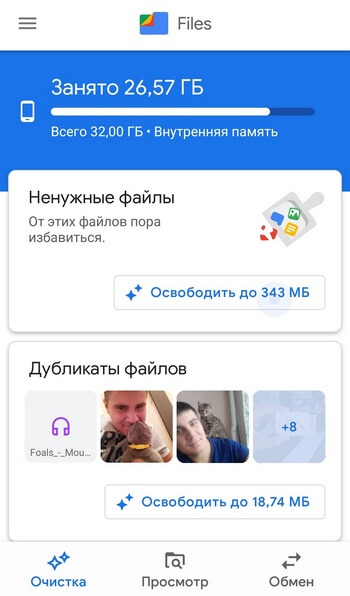
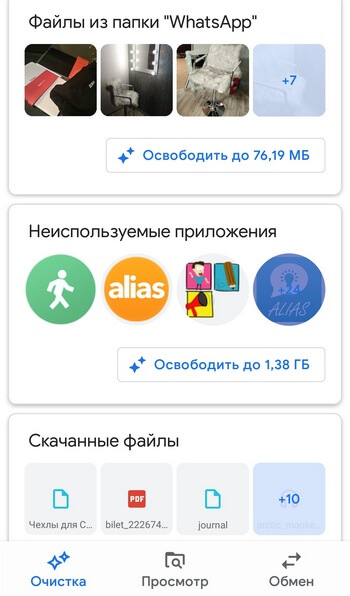
Самостоятельно программа никаких операций не выполняет, а предлагает пользователю совершить те или иные действия. Также в главном окне присутствуют два основных пункта меню: «Хранилище» и «Файлы».
В меню «Хранилище» пользователю предлагают очистить гаджет от ненужных данных:
- Очистка кэша.
- Неиспользуемые приложения.
- Скачанные файлы.
- Повторяющиеся элементы (дубликаты).
- Мультимедийные файлы, загруженные из месседжеров и социальных сетей.
Когда пользователь выбирает пункт меню, приложение открывает следующую страницу, где предлагает ознакомиться с удаляемыми файлами. Можно отметить и удалить лишь некоторые из них, или осуществить полную очистку, отметив опцию «Весь список».
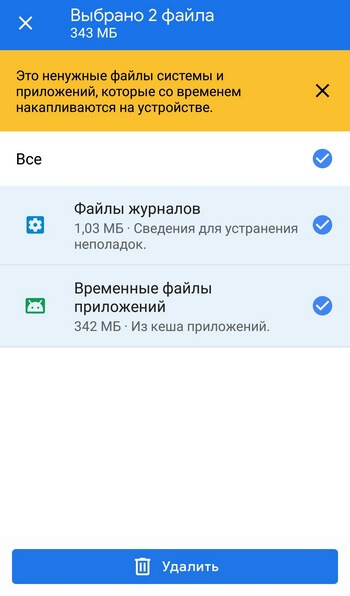
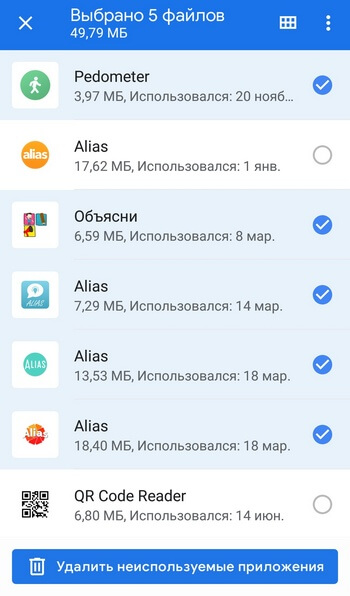
Файловая система в Files Go удобно структурирована, и данные отсортированы по своим папкам:
- Скачанные файлы.
- Полученные файлы.
- Изображения.
- Видео.
- Аудио.
- Документы.
Такая система хранения удобна тем, что пользователю не придется лазить среди всего ассортимента данных, чтобы отыскать, какое-либо видео. Тут же есть возможность сразу зайти в соответствующую вкладку и быстро отыскать требуемый материал. Долгое нажатие на пункт меню открывает список действий, который предлагает совершить ряд операций: скопировать, переименовать, удалить и прочее.
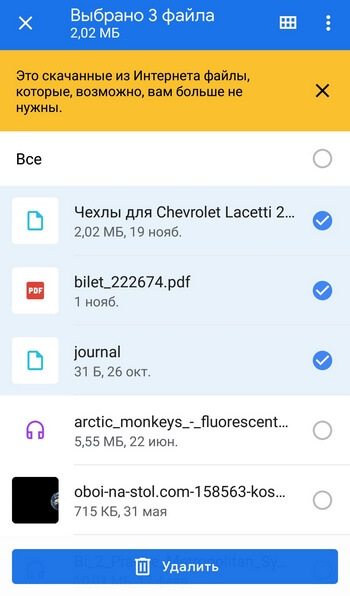
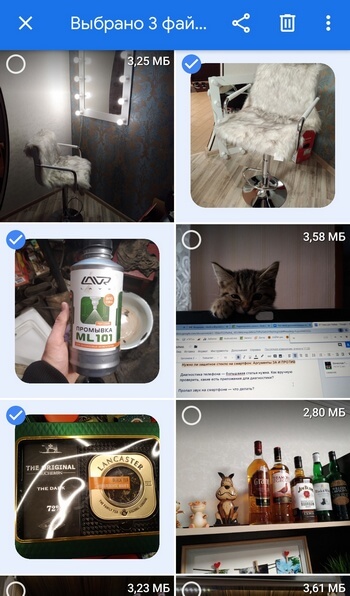
Настройки Google Files Go
В настройках приложения устанавливаются уведомления, напоминающие пользователю совершить те или иные действия. Вот ряд доступных уведомлений:
- Переполнение памяти. Это уведомление напоминает владельцу устройства освободить хранилище от мусора.
- Неиспользуемые приложения». Такая напоминалка предложит удалить программы, которые не использовались более 30 дней.
- Скачанные файлы. Уведомление оповещает о дефиците свободного места на накопителе.
- Большие папки. Files Go сообщает, когда в папках скапливается куча ненужных медиофайлов, занимающих много памяти.
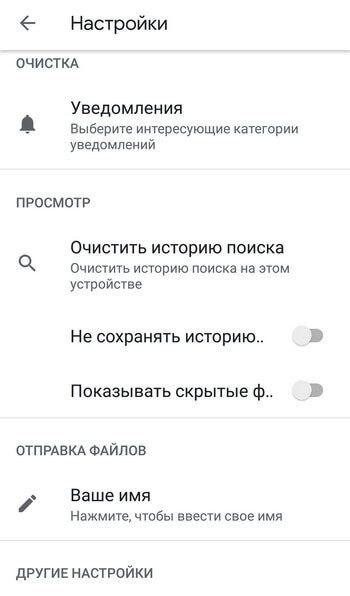
Вывод
Google Files Go — шустрая и функциональная программа, призванная сделать работу с файлами и очистку системы от мусора удобнее. Настраиваемые уведомления регулярно напоминают о захламление смартфона различным мусором. Структуризация данных по своим папкам упростит поиск необходимых материалов и работу с ними. Также Files Go отличается надежностью, а еще для работы с приложением не требуется наличие root-прав и регистрации. Дополнительный плюс — безопасная передача данных по Bluetooth без использования интернета.
 Загрузка…
Загрузка…
«Google Фото» – что это за программа на телефоне и как её использовать
Возможно, подыскивая в Play Market подходящий фоторедактор, вы видели в списке предложенного «Google Фото». Также иногда это приложение устанавливают в смартфоны по умолчанию. Если вы не знаете, как его использовать и насколько оно полезно, то далее будет последовательный разбор функций.


Что за программа
«Google Фото» — это многофункциональное приложение, включающее в себя редактор, хранилище, менеджер фотографий и видео. С его помощью можно создать коллажи, ролики, слайд-шоу, а также освободить SD-карту смартфона от мультимедиа, имеющих солидный размер.
Приложение синхронизируется с «Google Диском» и направляет выбранные файлы туда. Вы можете рассортировать их по папкам, применяя различные параметры: дату, размеры, общее имя и т. п. Допустимое количество элементов зависит от объёма памяти, доступного вам. По умолчанию при регистрации в сервисах Google в ваше распоряжение поступает 15 ГБ дискового пространства, его можно увеличить по платной подписке.
Также «Google Фото» предлагает набор инструментов для обработки фотографий: фильтры, настройку света, коррекцию цветов, боке, рамки, текст и т. п. Можно в несколько минут подготовить снимок к публикации.
Встроенный менеджер помогает быстро найти нужное фото или видео, делиться целыми альбомами в сервисах Google. Если вы не даёте файлам определённых названий, то на этот случай предусмотрен поиск по элементам, изображенным на снимке: лицам, предметам и т. п.


Приложение для работы с фотографиями Google Фото
Как пользоваться
Теперь поговорим о том, как пользоваться «Google Фото»:
- Скачайте приложение, если его ещё нет.
- Откройте его и выберите аккаунт для синхронизации.
- Разрешите доступ к мультимедиа (нажмите «Разрешить» в появившемся окошке).
- Включите автозагрузку, если хотите автоматически отправлять файлы на облако (тоже в появившемся окошке).
- Вверху есть кнопка меню, в которое входят разделы: «На устройстве» (здесь вы найдёте все фото и видео, хранящиеся в памяти телефона), «Архив», «Корзина», «Освободить место» (поиск и удаление дубликатов), «Управление библиотекой», «Настройки» и «Фотосканер».
- Внизу тоже есть разделы: «Фото», «Альбомы», «Для вас» (здесь можно создать коллаж, фильм, презентацию), «Общие» (тут нужно добавить аккаунты людей, с которыми вы хотите поделиться некоторыми альбомами).
- Как только вы позволите приложению перенести фотографии на облако, они автоматически синхронизируются и появятся на других устройствах, где выполнен вход в ваш аккаунт, например, на компьютере. Чтобы просмотреть альбомы, просто войдите в Google Drive.
- Как скачать фото обратно в телефон: просто разверните снимок и нажмите стрелочку вниз. Это можно сделать как в «Google Фото», так и в «Google Диске».
- После загрузки фото на сервер, их можно удалить с устройства, чтобы очистить память. С этим не будет связано никаких неудобств – вы по-прежнему найдёте все файлы в «Галерее». Но делать это необязательно: достаточно просто скопировать снимки на облако, чтобы быть уверенным в их сохранности, если с телефоном что-нибудь случится.
- Как настроить яркость, отрегулировать свет и цвет: откройте нужное фото в «Галерее» и нажмите «Изменить». Выберите в качестве ответственной программы «Google Фото», внизу вы увидите ползунки, передвигая которые, можно добиться желаемого эффекта. Тут же находятся фильтры, текст и цветные маркеры.


Синхронизация фотографий с приложением Google Фото
Теперь к вопросу о том, как выйти из аккаунта: в приложении это сделать нельзя – вы можете только сменить профиль для всего устройства сразу либо добавить новый и синхронизировать его с «Google Фото».
Если вас не устраивает объём хранилища, какой предоставляется бесплатно, то в меню приложения вы найдёте ссылку с текстом «Расширить до 100 ГБ за 139 р. в месяц» — можете воспользоваться этим предложением.
Как удалить приложение «Google Фото»
Если вы скачивали приложение сами, то удалить его проще простого: потяните значок вверх в корзину. С фотографиями при этом ничего не случится – они так и будут храниться на облаке (но могут исчезнуть из «Галереи»). Чтобы найти их, нужно открыть «Google Диск».
Если же приложение уже было в телефоне, когда вы его купили, то расстаться с ним не так-то легко: нужно обладать ROOT-правами, что фактически равняется взлому.
Как же быть в этом случае:
- Попробуйте протащить значок к «Корзине»: если удалить не получается, откройте «Настройки» — «Приложения».
- Найдите в списке «Google Фото» и нажмите «Отключить». В этом случае приложение хоть и не исчезнет совсем, но перестанет тратить ресурсы устройства.
35 приложений Google для Android, о многих из которых вы точно не знали
Основную часть своего дохода американская корпорация Google получает от фирменного программного обеспечения. Именно за счет разного рода сервисов «кормится» одна из крупнейших в мире IT-компаний, которая за многие годы своего существования запустила сотни различных сервисов и приложений, многие из которых предназначены для устройств на базе операционной системы Android, над которой также работает «поисковой гигант».
О существовании приложений, вроде Chrome, Gmail, YouTube и прочих, наверняка знает каждый пользователь интернета, однако это лишь небольшой перечень того, что удалось создать компании Google за последние 10 лет. Наши коллеги из издания «Лайфхакер» опубликовали информацию о 35 приложениях от Google для Android, о многих из которых вы точно не знали, потому что программ действительно много, причем немало и довольно полезных.
Развлечения и досуг
1. Google Goggles
Распознавайте объекты через камеру устройства. Запустите Google Goggles, наведите объектив на достопримечательность, книгу, картину, упаковку товара или QR-код и получите информацию через поисковую систему. Текст на русском языке тоже поддерживается.
2. Androidify
Приложение, в котором можно создавать Андроидов, похожих на себя или друзей. Готовая картинка сохраняется как стикер или анимированное изображение, которым можно делиться в чатах, записях и сообщениях.
3. Toontastic 3D
С помощью этого приложения можно создавать на телефоне или планшете мультфильмы. Используйте готовых персонажей или рисуйте героев с нуля. Создавайте локации, в которых будет развиваться история. Вам предоставляется полная свобода действий. Результат можно сохранить в галерею.
4. Стрит-арт
Простое приложение, которое добавит красоты рабочему экрану. Художники Google Art Project создали коллекцию циферблатов, а вы можете выбрать самый лучший вариант или настроить их автоматическую смену.
5. Snapseed
Профессиональный редактор фотографий с тремя десятками фильтров и инструментов. Умеет работать с файлами в форматах JPG и DNG. Среди возможностей: автоматическое улучшение выделенной области снимка, мягкое затемнение по краям, быстрое удаление нежелательных объектов, подсвечивание, размытие и другие эффекты.
6. YouTube Гейминг
Приложение для фанатов видеоигр. Содержит весь необходимый контент с YouTube: от трейлеров новых игр до обзоров и летсплеев. Здесь же можно смотреть прямые трансляции с крупнейших игровых мероприятий, уведомления о которых приходят автоматически.
7. YouTube Детям
Решение «детской» проблемы на YouTube: юные зрители часто из-за рекомендаций и автовоспроизведения переходят к роликам, которые для них не предназначены. В этом приложении собраны только познавательные и развлекательные видео. Есть также функция родительского контроля.
8. Творческая студия YouTube
Приложение для управления каналом с мобильного устройства. Позволяет следить за статистикой просмотров и активностью подписчиков, модерировать комментарии, менять значки видео и выставлять время публикации.
9. Cardboard
Приложение для настройки VR-очков Google Cardboard предлагает несколько демороликов, после просмотра которых появится желание найти новые видеозаписи и фотографии с эффектом виртуальной реальности.
10. Камера Cardboard
Если у вас есть VR-очки, создавайте фотографии, которые можно просматривать в формате виртуальной реальности. Камера CardBoard не делает живые снимки из Гарри Поттера, но созданные с её помощью фото оживят воспоминания благодаря 3D-эффекту.
11. Expeditions
Приложение для виртуальных образовательных туров. Содержит больше 200 экспедиций, в которые можно отправиться в компании друзей или одноклассников. При подключении нескольких устройств к одной сети можно устроить групповую экскурсию от глубин океана до просторов космоса.
12. Google Arts & Culture
Мировое искусство в вашем телефоне. Прогуляйтесь по лучшим музеям мира и изучите самые известные выставки и работы великих мастеров в мельчайших деталях. В приложении можно создавать коллекции экспонатов и делиться ими с друзьями. Искать выставки рядом и даже распознавать экспонаты, наводя на них камеру.
13. Google Spotlight Stories
Захватывающие короткометражные истории, которые можно смотреть с обзором 360°. Для максимального погружения используйте VR-очки или шлем — тогда вы сможете оказаться на съёмочной площадке анимационного фильма Уэса Андерсона и даже поговорить с его героями.
Путешествия
14. Google Просмотр улиц
Прежде чем отправиться в поездку, осмотрите улицы, достопримечательности, музеи, рестораны и другие заведения с помощью этого приложения. Вы можете сделать сервис лучше, добавив в него панорамы и фотографии мест, которые вы посетили.
15. Google Trips
Приложение для планирования поездок по миру. Позволяет организовать тур и следить за бронированием средств передвижения и мест проживания. А также узнавать больше о достопримечательностях, которые находятся рядом. Информация доступна в офлайн-режиме. Так что если нет возможности подключиться к Wi-Fi, все полезные сведения останутся под рукой.
16. Google Мои карты
Позволяет загружать карты с других устройств или создавать свои. Вы можете отмечать места точками и строить до них маршруты или отправлять координаты друзьям. Отличное решение для туризма или охоты.
Связь
17. Доверенные контакты
Приложение поможет быстро оповестить родных и близких о вашем местонахождении и узнать, где находятся они. Если после запроса в течение нескольких минут нет никакой реакции, отправитель получит последнее сохранённое местоположение устройства. Даже если оно разрядилось или находится вне зоны действия сети.
18. Google Allo
Приложение для общения. Предлагает стикеры, рисунки и текст на фотографиях. Есть быстрое переключение на крупный шрифт, встроенный ассистент Google и сквозное шифрование.
19. Android Сообщения
Ещё одно приложения для общения между устройствами на Android. Даёт возможность создавать групповые чаты, а также обмениваться голосовыми сообщениями, видеозаписями и изображениями.
20. Google Duo
Сервис для видеосвязи, доступный на всех популярных платформах. Предлагает стабильное соединение через Wi-Fi и мобильные данные, а также функцию «Тук-Тук», благодаря которой вы видите звонящего до того, как ответите на вызов.
Работа и образование
21. Научный журнал
Маст-хэв приложение для преподавателей и учёных. Измеряйте силу звука, давление и другие важные для ваших экспериментов параметры. Поддерживаются внешние датчики на Arduino и Vernier. Приложение позволяет делать фотографии и заметки в ходе исследования, а также экспортировать полученные данные в виде CSV-файлов.
22. Google Мой бизнес
Используйте поиск и карты Google, чтобы рассказать клиентам о своём бизнесе. После подтверждения сведений о компании вы получите доступ к информации о том, сколько людей её ищет. Сможете получать уведомления об отзывах клиентов и отвечать на них.
23. Google Classroom
Приложение позволяет создавать курсы, назначать задания учащимся и проверять их. Все задания размещаются в одноимённом разделе, а материалы курса распределяются по папкам на Google Drive. С помощью Google Classroom ускоряется коммуникация: преподаватель может создавать объявления и обсуждения, а слушатели — делиться ресурсами и общаться в ленте.
24. Google Презентации
Создавайте и редактируйте слайды. Открывайте общий доступ и работайте вместе с коллегами, общайтесь внутри проекта. Изменения сохраняются автоматически, а сами презентации доступны без подключения к интернету.
25. Google PDF Viewer
Работайте с PDF-файлами на мобильном устройстве. Google PDF Viewer позволяет просматривать и отправлять на печать документы, искать и копировать текст.
26. Виртуальный принтер
Настройте виртуальный принтер на компьютере или установите на Android одноимённое приложение, чтобы отправлять документы на печать с мобильного устройства.
Дополнительные инструменты
27. Crowdsource
Недовольны качеством перевода и работой карт? Внесите вклад в развитие Google Translate и Google Maps. Выполнение каждого задания займёт не больше 10 секунд. Вы сможете указать свой вариант или подтвердить правильность перевода от Google, проверить названия организаций и расположение ориентиров на карте.
28. Back
Сервис для людей с нарушениями зрения, благодаря которому они могут пользоваться мобильными устройствами. Приложение озвучивает элементы интерфейса и текст, обеспечивает виброотклик.
29. Android TV Remote Control
Это приложение превратит телефон в пульт дистанционного управления для Android TV. С его помощью можно переключаться между приложениями, играть, запускать голосовой поиск или вводить текст через клавиатуру мобильного устройства.
30. Фотосканер от Google Фото
Сканируйте напечатанные снимки для создания улучшенных цифровых копий. Пошаговая инструкция поможет выполнить сканирование без бликов, а автоматическое кадрирование придаст фотографии правильную прямоугольную форму. Резервные копии снимков сохраняются в Google Фото.
31. Google Authenticator
Приложение для генерирования кодов при включенной двухэтапной аутентификации. Код вводится после пароля от аккаунта, предотвращая несанкционированный доступ к сервисам и приложениям. Добавлять аккаунты в аутентификатор можно с помощью QR-кода.
32. Удалённый рабочий стол Chrome
Нужен для управления компьютером с Android-устройства. Для соединения в Chrome на ноутбуке или ПК должно быть установлено одноимённое приложение. Подключение возможно только в том случае, если на обоих устройствах есть доступ к интернету.
33. Files Go
Приложение для управления файлами и очистки памяти от ненужных данных. Показывает объём хранилищ и даёт рекомендации о том, что можно удалить. Между двумя устройствами с Files Go файлы можно передавать без подключения к интернету при условии, что они находятся рядом.
34. Google Рукописный ввод
Дополните печатный и голосовой ввод рукописным. Используйте палец или стилус, чтобы писать на экране мобильного устройства. Приложение поддерживает 97 языков, распознаёт печатные и прописные буквы, а также смайлики.
35. Find My Device
Приложение для поиска мобильного устройства. С помощью Find My Device можно удалённо стереть информацию или показать сообщение на заблокированном экране с просьбой вернуть телефон или планшет. Если устройство находится рядом, приложение может запустить на нём воспроизведение звукового сигнала.
Источник: 1
Внимание! До 26 июля все желающие могут бесплатно получить спортивный браслет Xiaomi Mi Band 5, потратив на это всего 2 минуты.
Присоединяйтесь к нам в Google News, Twitter, Facebook, ВКонтакте, YouTube и RSS чтобы быть в курсе последних новостей из мира технологий будущего.
7 лучших приложений и инструментов Google
Если у вас есть устройство с ОС Android, вы захотите использовать лучшие из доступных приложений и инструментов, чтобы зарядить свое интеллектуальное устройство. Существуют буквально миллионы приложений на выбор, так что какие из них вы выберете?
Вы можете случайным образом выбирать приложения и надеяться на лучшее или подумать об установке некоторых из самых популярных приложений. Здесь мы исследуем некоторые из самых популярных приложений всех времен и сосредотачиваемся на семи отличных приложениях и инструментах Google, которые вы обязательно захотите установить.
СВЯЗАННЫЕ: 15 ЛУЧШИХ БЕСПЛАТНЫХ НАУЧНЫХ ПРИЛОЖЕНИЙ IOS ДОСТУПНЫ ПРЯМО СЕЙЧАС
Какие лучшие приложения на 2018 год?
Существует множество приложений, которые вы можете загрузить и использовать на свой телефон Android, но некоторые из них более популярны, чем другие. В 2018 году, по мнению таких сайтов, как alphr.com, это лишь одни из лучших:
- Gallery Doctor — Photo Cleaner
- Avast Antivirus & Security
- LastPass Password Manager (бесплатно)
- Greenify (бесплатно)
- Clean Мастер (бесплатно)
- Tasker (2 фунта стерлингов.99)
- Opera Max (бесплатно)
- WifiMapper (бесплатно)
Какое приложение сейчас самое популярное?
Согласно Википедии, самым загружаемым приложением на Android является Google Play Services. Он имеет более 5 миллиардов загрузок, за которыми быстро следуют YouTube и Google Maps.
Для приложений, не относящихся к Google, по данным таких сайтов, как makeuseof.com, самым популярным приложением является Facebook. На сегодняшний день у него более 4 миллиардов загрузок.
Второе по популярности приложение, не относящееся к Google, также принадлежит Facebook — Facebook Messenger. У него более 3 миллиардов загрузок, и это одно из самых популярных приложений для обмена сообщениями всех времен.
Какие 10 лучших приложений?
Согласно рейтингу Google Play, следующие приложения являются одними из самых популярных на сегодняшний день:
1. FaceApp
2. Whatsapp Messenger
3. Facebook Messenger
4. Instagram
5. Netflix
6.Чтение по лицу
7. Wish
8. Spotify
9. Oldify
10. Snapchat
Какие приложения для Android лучше всего?
Вот 7 лучших приложений и инструментов для Android. Этот список далеко не исчерпывающий и в нем нет определенного порядка.
1. «Найди мое устройство от Google» отлично.
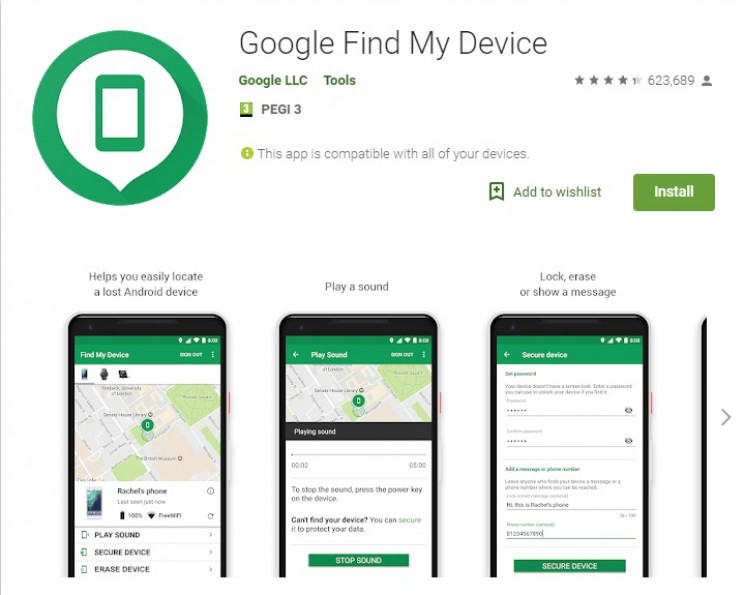 Источник: Google Play
Источник: Google Play
Если у вас есть привычка оставлять свой телефон по ошибке или опасаться его кражи, то вам действительно стоит приобрести это приложение.Find My Device — невероятно ценное приложение, которое позволяет вам проверить местонахождение потерянного или украденного устройства.
Приложение можно установить и использовать на всех устройствах Android от телефонов до планшетов и даже на смарт-часах с ОС. «Найти мое устройство» также позволяет заблокировать устройство, стереть на нем данные и отправить ему сообщение с просьбой вернуть его.
2. IFTTT и Tasker очень полезны
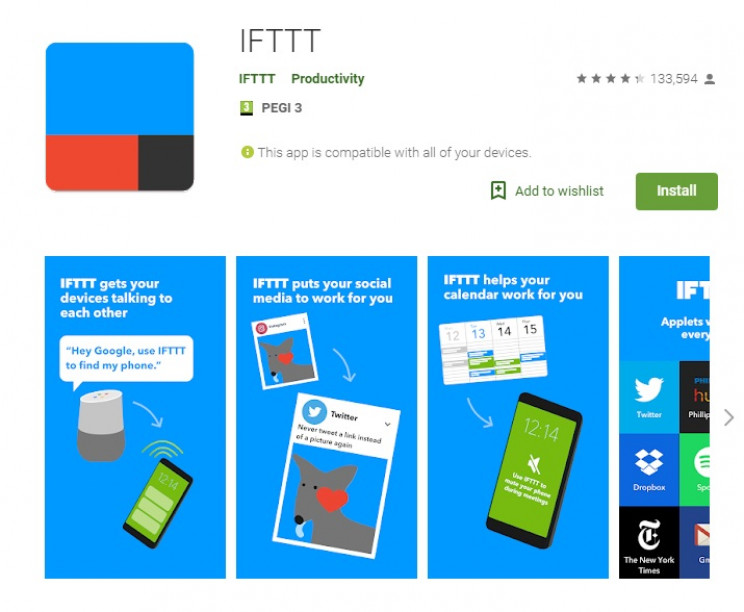 Источник: Google Play
Источник: Google Play
IFTTT и Tasker — отличное и мощное небольшое приложение, которое полностью бесплатно.Это замечательное приложение позволяет устанавливать связи между вашими существующими приложениями.
Если, например, вы загружаете изображение в Instagram, вы можете запрограммировать IFTTT, чтобы сохранить копию в вашем приложении Dropbox. Но это еще не все.
Многие другие приложения на вашем телефоне Android имеют встроенную интеграцию IFTTT, что означает, что вы можете заставить их танцевать под вашу дудку с правильным «рецептом».
3. MiXplorer Silver — еще одно отличное приложение
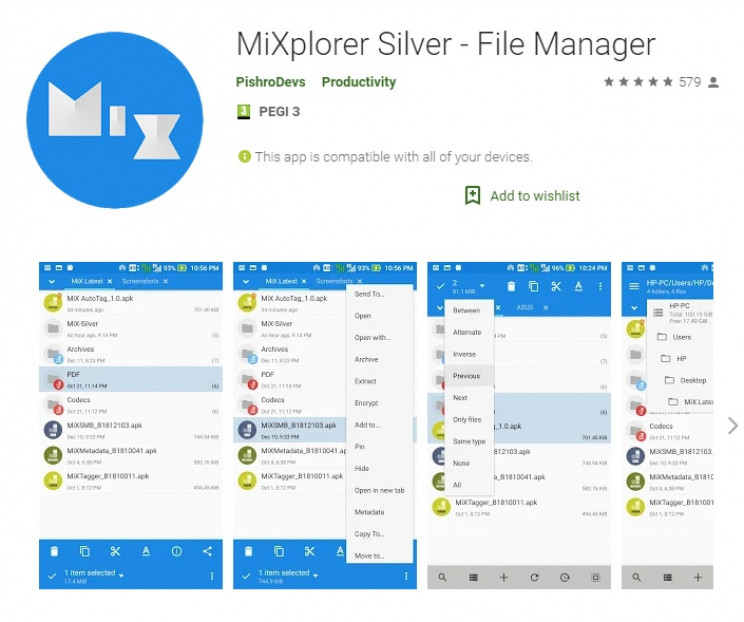 Источник: Google Play
Источник: Google Play
MiXplorer Silver — еще одно мощное и замечательное приложение и инструмент Google.За небольшую плату это приложение предоставляет вам один из самых полезных файловых браузеров на мобильных устройствах.
Базовое приложение дает вам root-доступ к вашему телефону Android с различными инструментами просмотра файлов, поддержкой самых популярных архивных файлов, поддержкой FTP-сервера, поддержкой большинства приложений облачного хранилища и т. Д.
Вы также можете установить различные плагины, чтобы обеспечить еще большую функциональность.
4. Google Translate необходим для тех, кто путешествует.
Если вы много путешествуете по разным странам, Google Translate окажется бесценным инструментом.Хотя вы можете иметь базовые знания языка, бывают случаи, когда вам нужна помощь на улице.
Google Translate поддерживает большинство языков со всего мира и имеет различные режимы ввода и вывода для перевода. Вы даже можете использовать камеру для перевода меню и знаков на экране в режиме реального времени.
Хотя переводы иногда могут быть немного ошибочными, большинство носителей языка поймут суть того, о чем вы спрашиваете или говорите.
5. Google Authenticator добавляет еще один уровень безопасности
Google Authenticator — одно из самых популярных приложений для загрузки в Google Play, и не зря.Это небольшое приложение обеспечивает систему кодов двухэтапной аутентификации на вашем телефоне.
«Двухэтапная аутентификация обеспечивает более надежную защиту вашей учетной записи Google, требуя второго этапа проверки при входе в систему. Помимо пароля вам также потребуется код, созданный приложением Google Authenticator на вашем телефоне». — Гугл игры.
6. Google Family Link для родителей
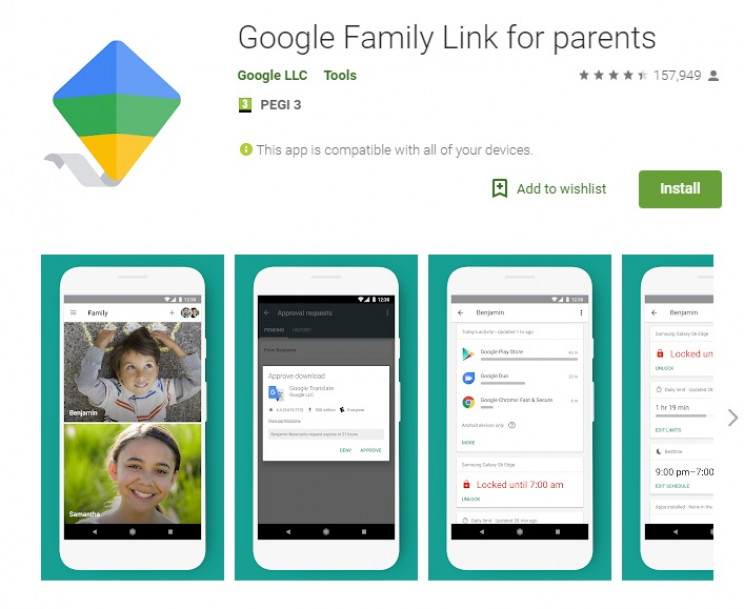 Источник: Google Play
Источник: Google Play
Google Family Link для родителей — это мощное приложение, которое помогает родителям контролировать действия своих детей в Интернете.
«Независимо от того, младше ли ваши дети или подростки, приложение Family Link позволяет вам устанавливать основные цифровые правила, которые помогут им учиться, играть и исследовать онлайн.
Для детей младше 13 лет (или соответствующего возраста согласия в вашей стране), Family Link также позволяет вам создать для вашего ребенка учетную запись Google, аналогичную вашей, с доступом к большинству сервисов Google », — отмечает Google Play.
7. Google Lens — это персональный помощник, которого вы так долго ждали.
Google Lens — это своего рода поющий и танцующий персональный помощник.Это удобное маленькое приложение поможет вам искать блюда в меню, добавлять события в календарь, прокладывать маршруты, звонить по номеру, переводить слова и многое другое.
Вы также можете использовать его, чтобы определять достопримечательности, животных, растения и другие объекты с помощью камеры телефона. Почему бы не попробовать это на себе?
.
android — «Оценить это приложение» — ссылка в магазине Google Play на телефоне
Переполнение стека
- Около
Товары
- Для команд
Переполнение стека
Общественные вопросы и ответыПереполнение стека для команд
Где разработчики и технологи делятся частными знаниями с коллегамиработы
Программирование и связанные с ним технические возможности карьерного ростаТалант
Нанимайте технических специалистов и создавайте свой бренд работодателяреклама
Обратитесь к разработчикам и технологам со всего мира- О компании
,
